Последние версии Apple macOS определяют, используете ли вы ноутбук от сети переменного тока в течение длительного времени. Он автоматически ограничивает максимальный уровень заряда батареи до 80 %, чтобы продлить срок службы батареи.
На момент написания этой статьи ни в Windows 10, ни в 11 этой функции нет, но если вы хотите, чтобы аналогичная опция продлила срок службы батареи на вашем ноутбуке с Windows, у вас есть несколько вариантов.
Зачем ограничивать уровень зарядки аккумулятора ноутбука?
Почему ограничение максимального заряда аккумулятора ноутбука продлевает его срок службы? Это связано с химией литий-ионных аккумуляторов и тем, как они работают. Подробное объяснение вы можете получить в нашем Полное руководство по зарядке аккумулятора.
Короткая версия заключается в том, что литиевые батареи не любят находиться на максимальной зарядной емкости в течение длительного времени. Это нагружает батарею и быстрее изнашивает ее. Вы ускоряете момент, когда вам придется заменять это сделать. Это серьезная проблема, если у вас один из многих современных тонких ноутбуков, в котором аккумулятор несъемный, и его профессиональная замена обходится довольно дорого.

Ограничивая максимальный заряд до 80 %, вы продлеваете срок службы аккумулятора. Благодаря тому, как быстро заряжаются современные литиевые батареи, заполнить последние 20 % емкости перед отключением адаптера переменного тока не составит большого труда.
Ограниченные настройки заряда батареи в Windows
Если вы откроете Параметры электропитания в Windows 10 или 11, откроете дополнительные настройки питания и развернете раздел Батарея , вы не получите многого там не найду.
Все настройки связаны с тем, что Windows должна делать при низком заряде батареи.
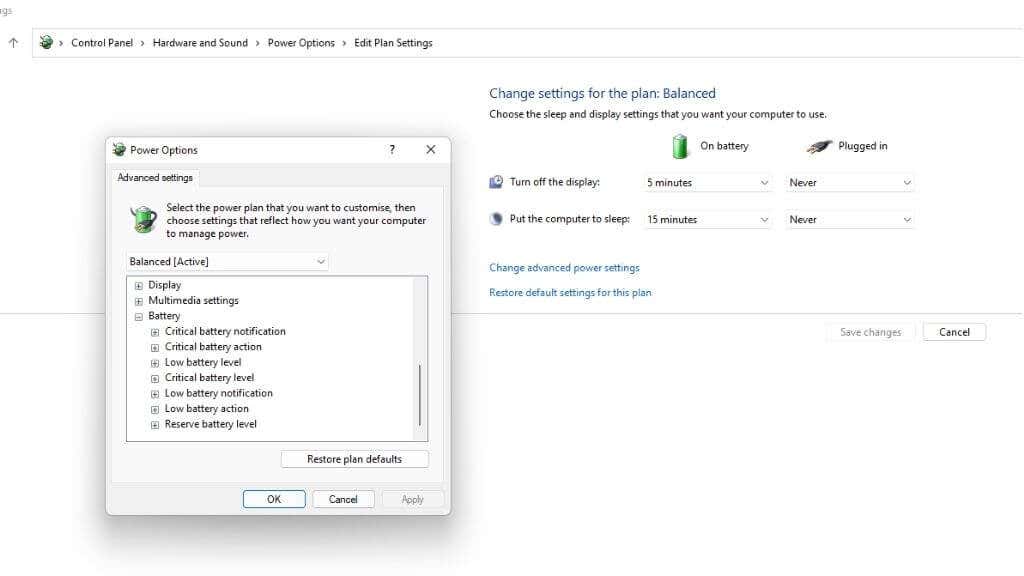
Важно не допускать достижения критического уровня заряда батареи, так как это также продлит срок службы батареи, поэтому, по крайней мере, вы сможете установить комфортный критический уровень отключения.
Использование стороннего приложения
Поскольку в Windows нет встроенной функции, вы можете использовать стороннее приложение для достижения аналогичного результата. К сожалению, ни одно из этих приложений не может контролировать, когда ваш ноутбук начнет заряжаться или на каком проценте он перестанет заряжаться. Вместо этого они предоставят вам информацию о вашей батарее и посоветуют изменить настройки или вручную отключить ноутбук, когда придет время..
Ограничитель заряда батареи (бесплатно)
Battery Limiter — это простое бесплатное приложение, которое просто подает звуковой сигнал, когда ваш ноутбук заряжается до заданного порога. Это бесполезно, если вы хотите ограничить заряд батареи при использовании ноутбука в качестве настольного компьютера. Тем не менее, это отличный способ убедиться, что вы не перезаряжаете свое устройство для пользователей, которые в основном постоянно работают от аккумулятора.
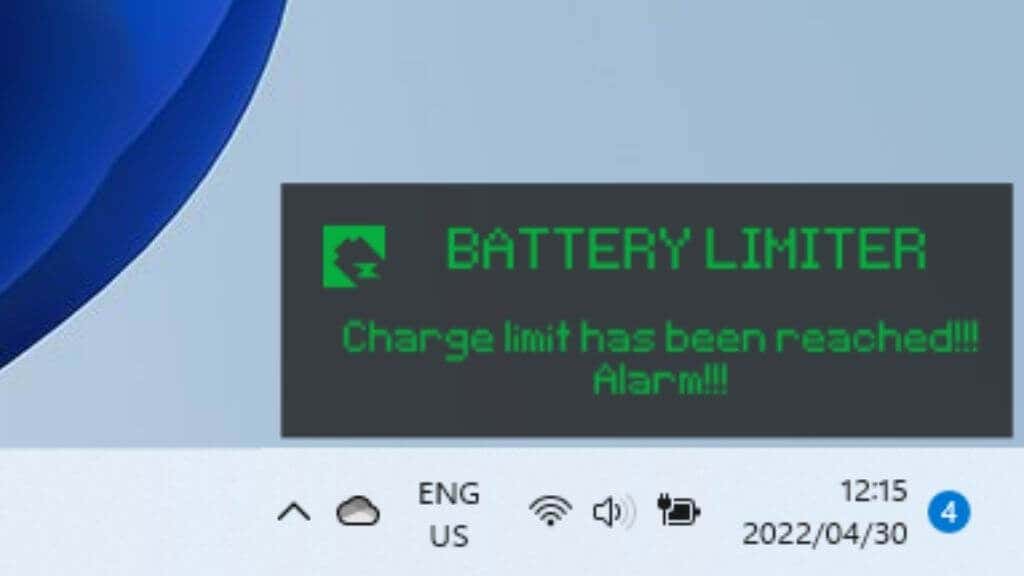
Пороговое значение по умолчанию установлено на 90 %, но вы можете увеличить его до 96 %, что не превышает полной зарядки. Разработчик приложения считает, что вы найдете золотую середину между максимальным зарядом и износом батареи в пределах указанного диапазона.
Оптимизатор батареи (бесплатно)
Battery Optimizer использует собственные методы анализа для проверки текущего состояния аккумулятора вашего ноутбука и предлагает способы сохранить это состояние.
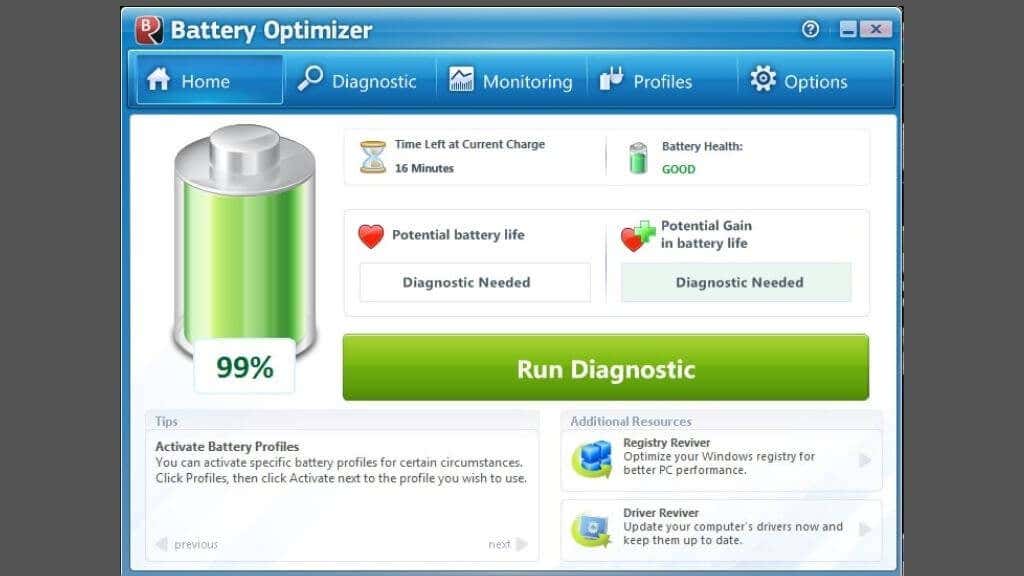
Судя по отзывам пользователей, которые мы прочитали о приложении, похоже, оно действительно помогает продлить срок службы батареи и срок ее службы, но последнее трудно доказать.
Помимо запатентованного ограничителя заряда, разработанного специально для конкретной марки, оптимизатор батареи – это еще один лучший способ поддерживать аккумулятор в хорошем состоянии в течение длительного времени.
Ограничение заряда аккумулятора ноутбуков распространенных марок
Хотя ни одно стороннее программное обеспечение, которое мы обнаружили, не может предотвратить зарядку аккумулятора выше определенного процента, производители ноутбуков могут встроить эту функцию в свое оборудование.
Если ваш ноутбук поддерживает порог зарядки, скорее всего, вы сможете найти ручную настройку в меню UEFI (замена старой технологии BIOS). Поскольку доступ к нему неудобен, многие производители ноутбуков предлагают собственное приложение для переключения этих настроек на аппаратном уровне без перезагрузки системы.

Ниже мы рассмотрим несколько самых популярных марок ноутбуков, но даже если у вас есть один из них, ваша конкретная модель может отличаться в зависимости от того, поддерживает ли она эту функцию или как получить к ней доступ. Обратитесь к руководству по эксплуатации вашего ноутбука и имейте в виду, что вам, возможно, придется обновить прошивку на старых ноутбуках, чтобы получить доступ к настройкам порогового значения заряда батареи.
Ограничение заряда ноутбуков Asus
У Asus есть официальная функция пороговой зарядки, которая называется Asus Battery Health Charging. Это приложение предустановлено на ноутбуках Asus в составе МойASUS, но его легко пропустить. Сначала вы получите сообщение «Настройки питания аккумулятора сейчас находятся в режиме полной емкости», но вы получите еще одно уведомление только через 90 дней, если вы закроете это сообщение..
Чтобы получить доступ к различным режимам, вы можете щелкнуть правой кнопкой мыши значок аккумулятора и выбрать режим максимального срока службы, при котором зарядка прекращается при достижении 60 %. Это идеальное решение для пользователей, которые постоянно работают с подключенными к сети ноутбуками. Просто не забудьте переключить его в режим полной емкости задолго до поездки, чтобы было время подзарядить.
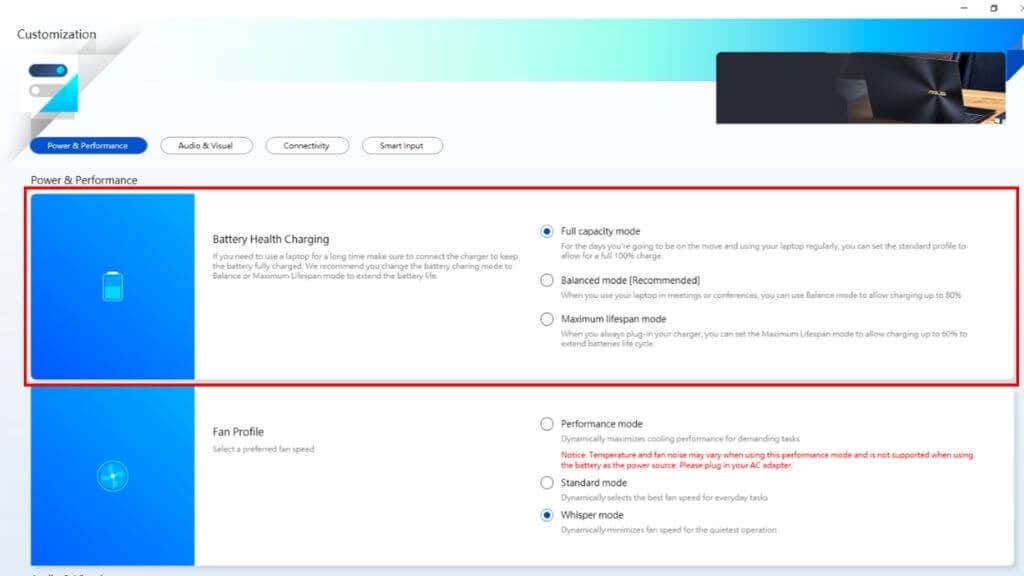
Сбалансированный режим ограничивает уровень заряда на уровне 80 %, поэтому, если вам придется уйти без предупреждения, у вас должно остаться достаточно заряда батареи, при этом предотвращая худшую деградацию батареи.
Если вы любите проводить время в Linux, ноутбуки ASUS также поддерживают пороги батареи в этой операционной системе.
Ограничение зарядки ноутбуков Dell
Ноутбуки Dell поставляются с предустановленной версией Утилита Dell Power Manager. Все, что вам нужно сделать, это запустить приложение, открыть вкладку «Информация об аккумуляторе» и выбрать настройки.
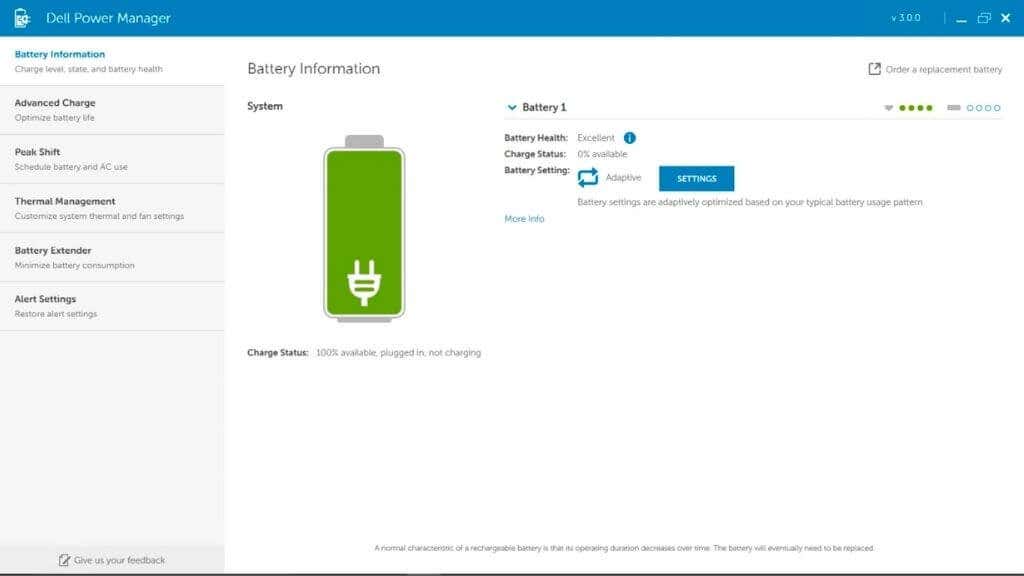
Выберите параметр «Использование в основном от сети переменного тока», который автоматически ограничит зарядку для продления срока службы батареи.
Ограничение заряда ноутбуков HP
Если вы используете ноутбук HP, вы можете активировать адаптивный оптимизатор батареи. Не каждый ноутбук HP имеет эту функцию, поэтому вам придется проверить, включена ли она в вашу конкретную модель.
Кому активировать эту функцию :
Чтобы проверить статус функции:
Теперь просто проверьте статус Адаптивного оптимизатора батареи в результатах. Он должен быть включен/активирован.
Ограничение заряда ноутбуков Lenovo
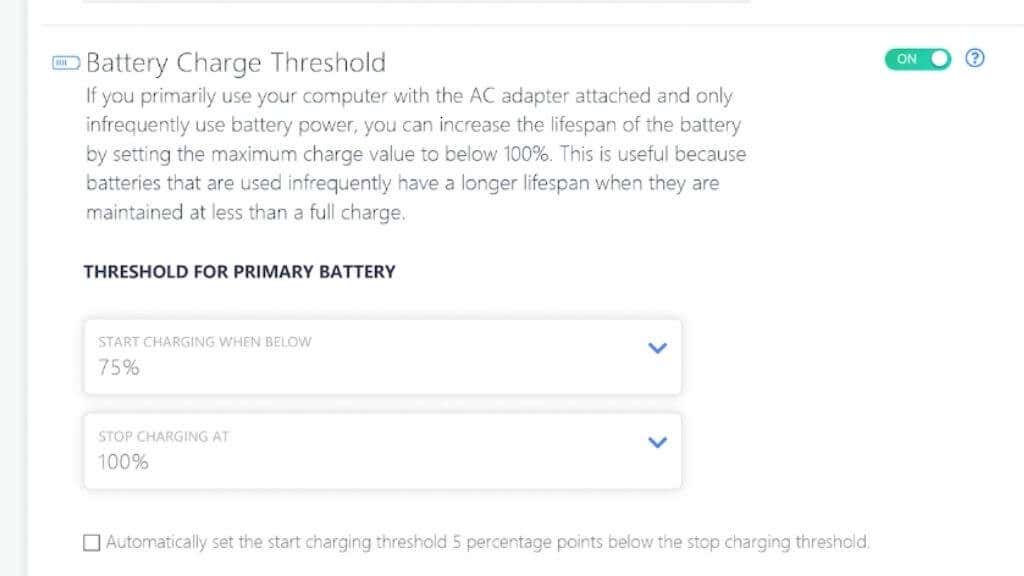
Лучший способ установить лимит заряда на ноутбуке Lenovo — использовать собственное программное обеспечение Леново Вантадж компании Lenovo. Это универсальная утилита для ноутбуков Lenovo с расширенными параметрами питания, включая режим энергосбережения, который ограничивает заряд аккумулятора до уровня от 55% до 60%..
Ограничение заряда ноутбуков Microsoft Surface
Как ни странно, но ноутбуки Surface от Microsoft имеют встроенную функцию ограничения заряда аккумулятора в меню UEFI. После загрузки в меню UEFI выберите Конфигурация загрузки >Дополнительные параметры и включите Включить режим ограничения заряда батареи .
Ограничение заряда ноутбуков MSI
Пользователи MSI могут использовать приложения Dragon Center или Creator Center (в зависимости от типа ноутбука), чтобы установить порог заряда батареи. Выберите значок панели инструментов в левой части приложения. В разделе «Параметры состояния батареи» вы увидите три параметра.
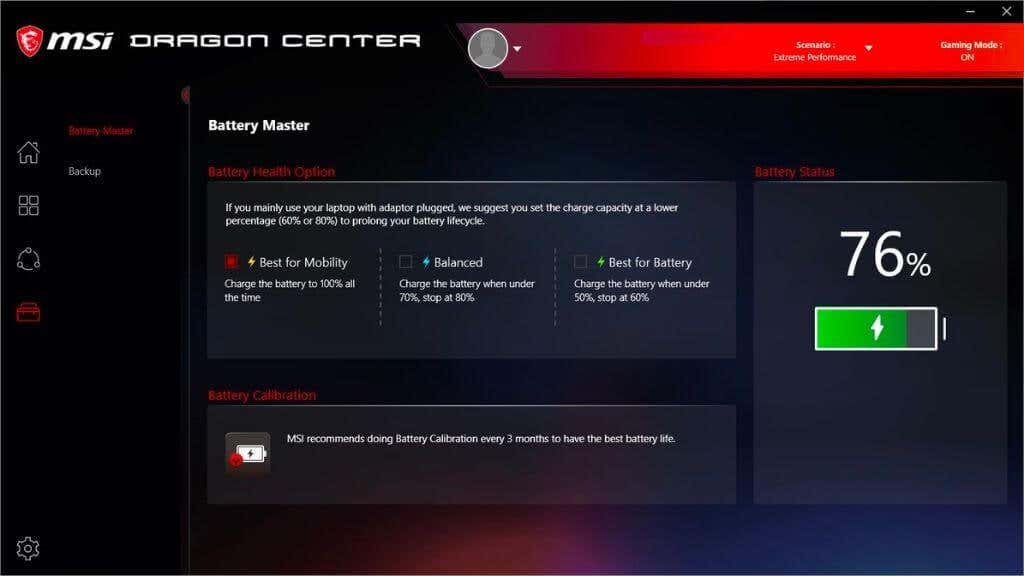
Best for Mobile просто полностью заряжает аккумулятор. Сбалансированный режим заряжает батарею ниже 70 %, но прекращает зарядку при 80 %. В режиме «Оптимально для батареи» эта цель перемещается на 50 – 60 %.
Почему бы не вынуть батарею?
Если у вас есть ноутбук со съемным аккумулятором, вы можете подумать, что можно просто вынуть аккумулятор и вставлять его только тогда, когда вы хотите использовать ноутбук в дороге. Это вариант, поскольку большинство ноутбуков прекрасно работают от зарядного устройства без аккумулятора.

Однако это устраняет встроенную систему защиты ноутбуков от потери данных. Если произойдет перебои в подаче электроэнергии или произойдет отключение электроэнергии, вы можете потерять важную информацию. Также может быть небезопасно заменять или извлекать батарею, когда ноутбук включен, поэтому извлекать и снова вставлять батарею будет затруднительно.
С другой стороны, если у вас ноутбук со съемным аккумулятором, вы можете не беспокоиться об увеличении срока его службы. Ведь вы можете просто заказать новый и за считанные секунды заменить его на изношенный.
.